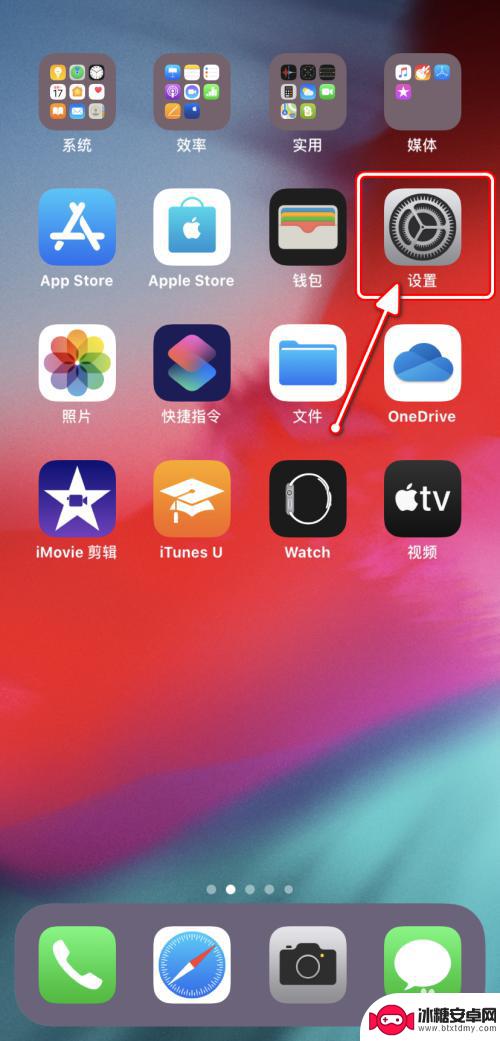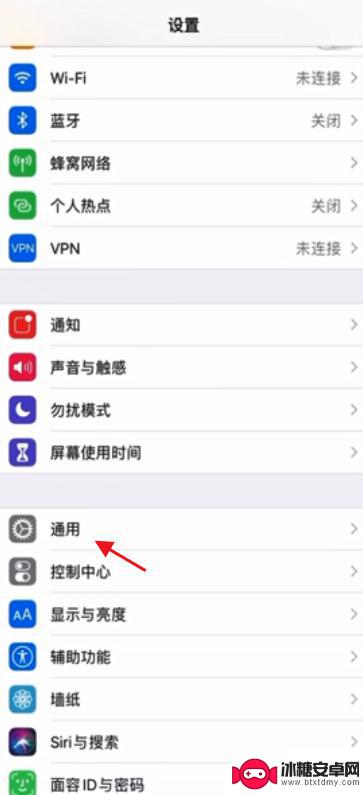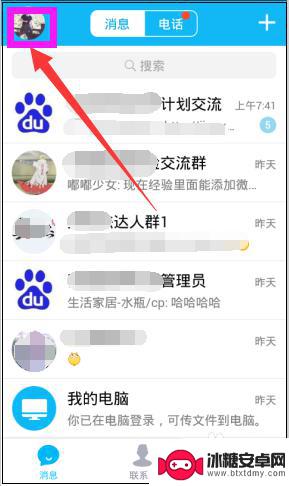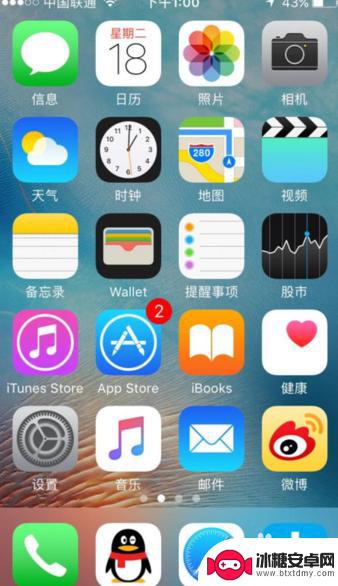苹果手机如何换键盘皮肤? 苹果手机键盘皮肤设置教程
苹果手机的键盘皮肤是一种可以让手机键盘外观更加个性化的功能,想要给自己的苹果手机键盘换上新的皮肤吗?不用担心今天我们就来教你如何在苹果手机上设置键盘皮肤。只需简单的几步操作,你就可以让你的手机键盘焕然一新,让你的手机更加个性化和独特。赶快跟着我们的教程来尝试吧!
苹果手机键盘皮肤设置教程
方法如下:
1.首先下载搜狗输入法,然后打开手机手机上的“设置”。点击进入后,点击“通用”,点击后再点击“键盘”,再点击键盘。
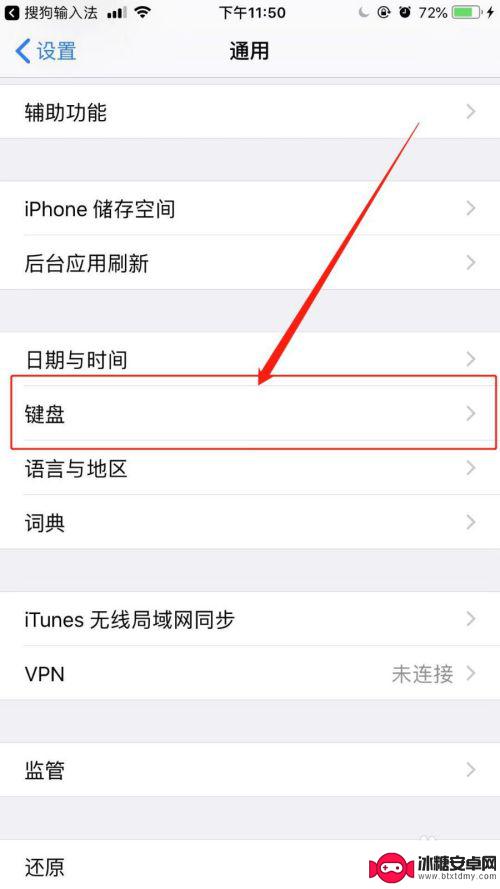
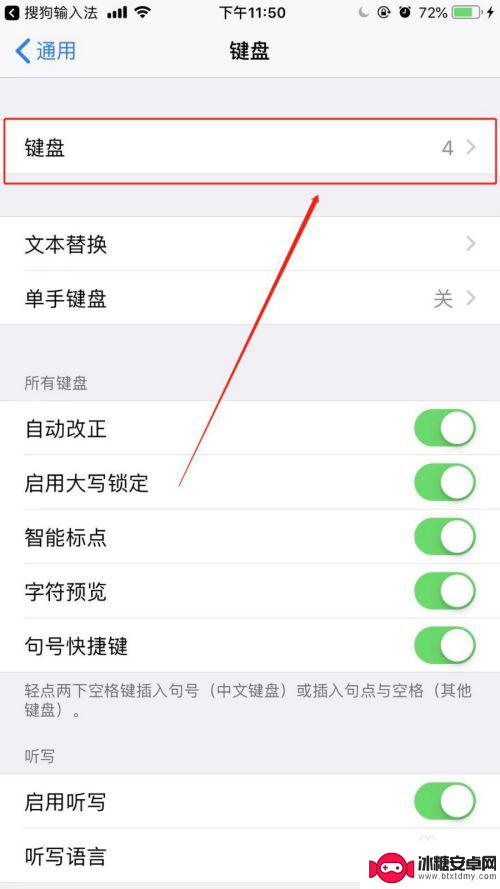
2.选择添加新键盘,将“搜狗输入法”添加进去。
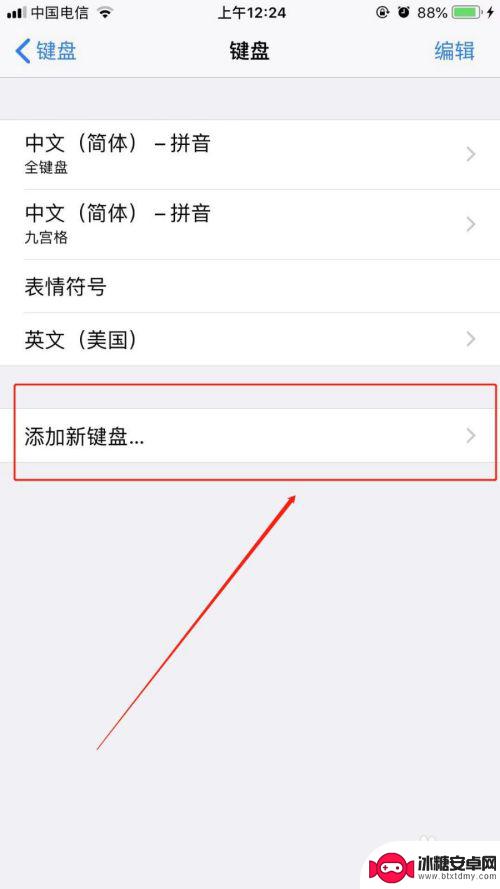
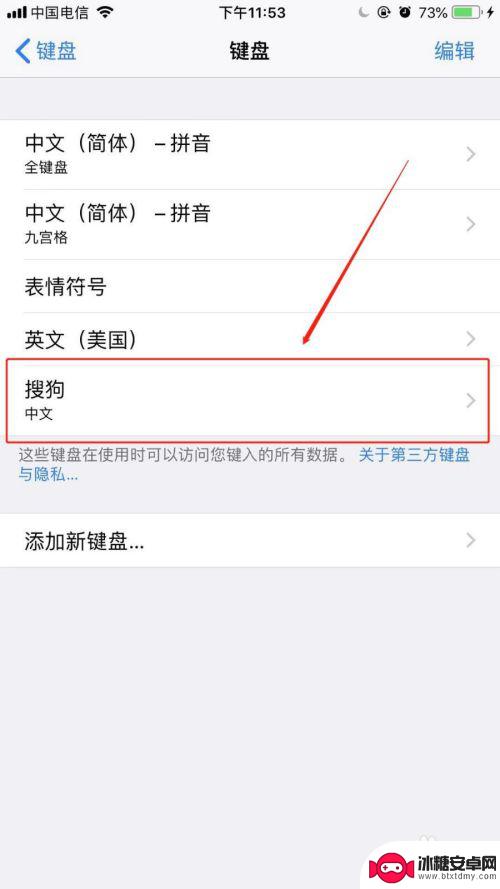
3.这时我们需要点开微信,然后打开键盘,长按左下角图标,然后选择 搜狗。
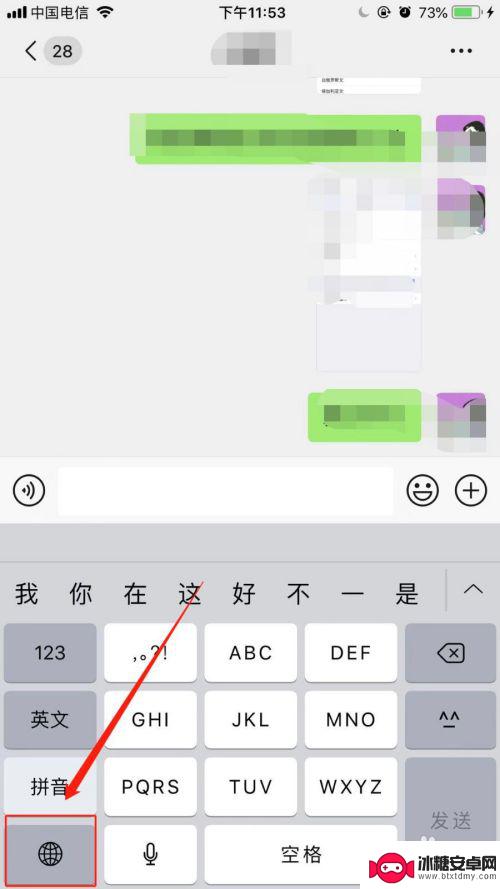
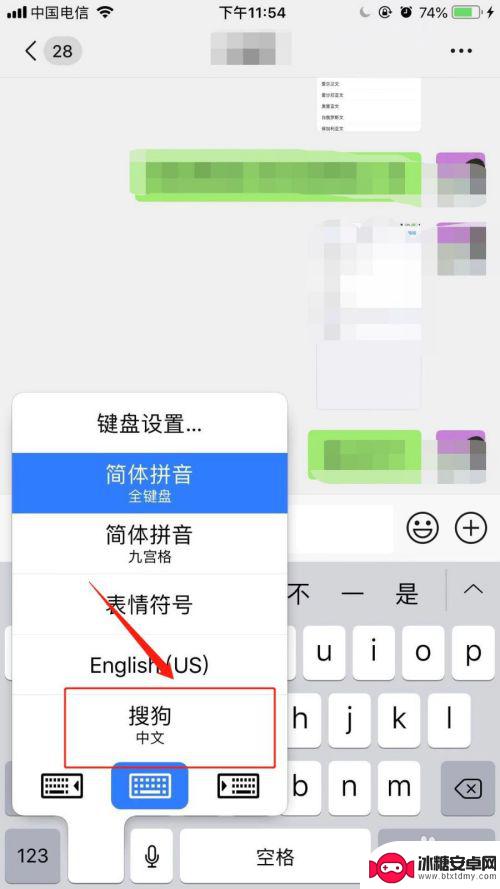
4.最后选择键盘左上角搜狗标志,选择皮肤,再修改键盘皮肤即可。
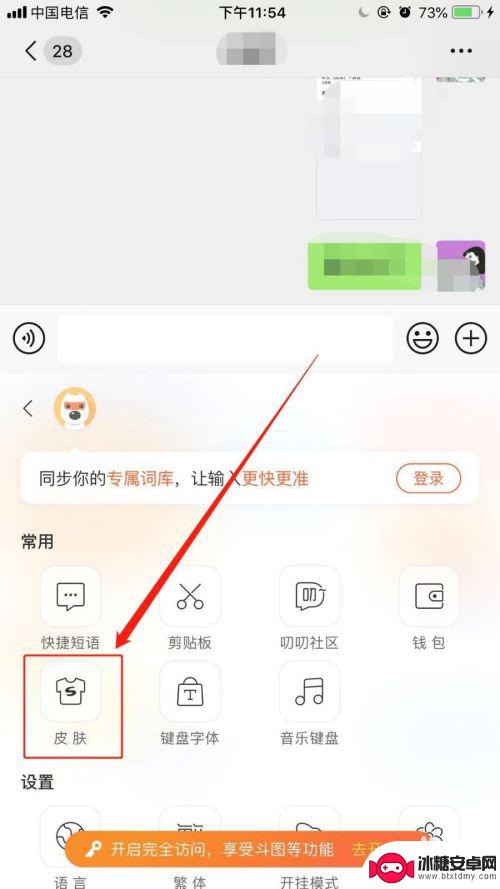
以上是关于如何更换苹果手机键盘皮肤的全部内容,如果您遇到相同的情况,可以按照以上方法解决。
相关教程
-
苹果6手机怎么设置键盘皮肤 iPhone如何切换键盘样式
苹果6手机作为一款非常流行的智能手机,其键盘皮肤设置功能也备受用户关注,想要在iPhone上切换键盘样式,只需简单几步操作即可实现。用户可以在设置中选择键盘设置,然后进入键盘菜...
-
苹果手机九键盘怎么设置皮肤 苹果手机键盘皮肤设置方法
苹果手机九键盘是许多用户钟爱的输入方式之一,它简洁实用,让我们在日常使用中更加便捷,有时候单一的键盘样式可能会显得单调,我们希望能够个性化我们的手机键盘,让它更符合我们的喜好和...
-
如何给手机设置更换皮肤 手机QQ主题皮肤怎么设置
手机QQ作为一款备受欢迎的社交软件,为了满足用户的个性化需求,提供了更换皮肤的功能,通过更换手机QQ主题皮肤,用户可以为自己的手机QQ界面增添一抹别致的风格。如何给手机设置更换...
-
苹果手机皮肤设置在哪里设置 苹果手机怎么更换主题
苹果手机的皮肤设置和主题更换一直是许多用户关注的话题,苹果手机的皮肤设置可以在设置-壁纸-选择新壁纸中进行更改,用户可以根据个人喜好选择不同的壁纸来装饰手机。而苹果手机的主题更...
-
苹果手机键盘怎么变好看 苹果手机键盘外观颜色设置教程
苹果手机键盘外观颜色设置一直是许多用户关注的话题,想要让手机键盘更加个性化和好看,其实只需要简单的操作就可以实现,通过在设置中找到键盘选项,然后选择外观颜色进行调整,用户可以根...
-
苹果手机微信肤色怎么设置 iPhone微信透明皮肤设置教程分享
苹果手机微信肤色怎么设置?这是许多iPhone用户经常问的问题,微信作为中国最受欢迎的社交媒体应用之一,其个性化设置功能备受关注。微信并没有直接提供肤色设置选项,这让许多用户感...
-
手机小划痕怎么处理 手机屏幕划痕处理小窍门
随着手机使用频率的增加,手机屏幕上的划痕也难免会出现,不仅影响美观,还可能影响触控灵敏度。在日常使用中我们可以采取一些小窍门来处理手机屏幕上的小划痕,比如使用专门的手机保护膜、...
-
手机截屏怎么开 苹果手机怎么截屏
在日常生活中,我们经常会遇到需要截屏的情况,无论是保存重要信息还是与他人分享有趣的内容,截屏都是一项非常实用的功能,而对于苹果手机用户来说,如何快速、便捷地进行截屏可能是一个常...
-
手机怎么设置清空内存 小米手机后台内存自动清理设置方法
手机的内存是手机运行速度和流畅度的关键因素之一,随着时间的推移,手机内存中会积累大量的垃圾文件和缓存数据,导致手机运行变得缓慢,为了解决这个问题,我们可以通过设置来清理手机内存...
-
手机屏幕旋转一下怎么设置 手机屏幕自动旋转设置教程
当我们使用手机时,经常会遇到屏幕旋转的问题,有时候我们希望手机屏幕能够根据我们的操作自动旋转,但有时候又希望固定屏幕方向。如何设置手机屏幕的旋转功能呢?接下来我们将会介绍手机屏...